Мобильные устройства на Android стали очень популярными. Работа с PDF-документами стала частью нашей жизни. Узнайте, как установить PDF-приложение на свой Android-телефон и пользоваться им.
PDF (Portable Document Format) - универсальный формат для электронных документов. Он сохраняет все элементы и форматирование исходного документа. Это удобно для работы с разными типами файлов: от текста до изображений. Чтобы читать PDF на Android, установите специальное приложение.
На рынке много PDF-ридеров для Android. Популярны Adobe Acrobat Reader, Foxit PDF Reader и Google PDF Viewer. Откройте Google Play Store, найдите одно из них и установите, следуя инструкциям.
После установки PDF-ридера на ваш телефон Android откройте его и вы увидите главное меню приложения. Здесь вы сможете найти и открыть уже загруженные файлы, а также создать новый документ. Если вам нужно открыть существующий файл, нажмите на кнопку "Открыть" и выберите нужный документ из списка.
Поиск ПДФ приложения
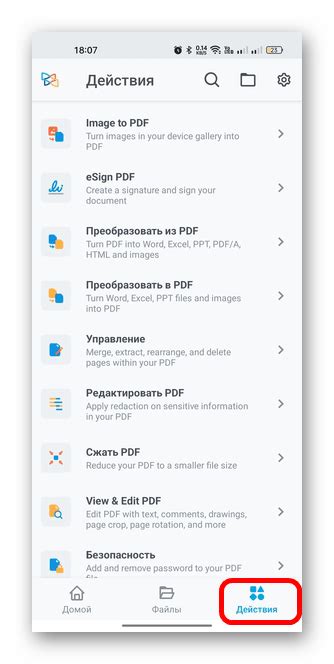
Вашему вниманию предлагается небольшая таблица, содержащая информацию о популярных ПДФ приложениях для Android:
| Название | Описание | Рейтинг | ||||||
|---|---|---|---|---|---|---|---|---|
| Adobe Acrobat Reader | Официальное приложение от Adobe для работы с ПДФ. Позволяет просматривать, редактировать и делиться документами в формате ПДФ. | ★★★★★ | ||||||
| Foxit PDF Reader Mobile - Edit and Convert |
| Мощный ПДФ редактор и конвертер. Позволяет просматривать, редактировать, подписывать документы и преобразовывать их в другие форматы. | ★★★★ | |
| Xodo PDF Reader & Editor | Быстрый и удобный ПДФ ридер, позволяющий просматривать, редактировать и делиться документами. Поддерживает выделение текста, добавление закладок и комментариев. | ★★★★ |
| Google PDF Viewer | Официальное приложение от Google для просмотра ПДФ. Простое и удобное в использовании. | ★★★ |
Выберите наиболее подходящее приложение и установите его на свой телефон, чтобы начать работать с ПДФ документами на Android.
Скачивание ПДФ приложения

Для установки ПДФ приложения на ваш Android телефон, найдите его в Google Play Store. Откройте магазин приложений, введите ключевое слово "ПДФ" и найдите нужное приложение.
Убедитесь, что у вас есть доступ к интернету. Когда нашли приложение, нажмите "Установить".
После установки, найдите его на главном экране или в меню "Приложения". Откройте приложение, чтобы работать с ПДФ файлами на вашем Android телефоне.
Установка ПДФ приложения
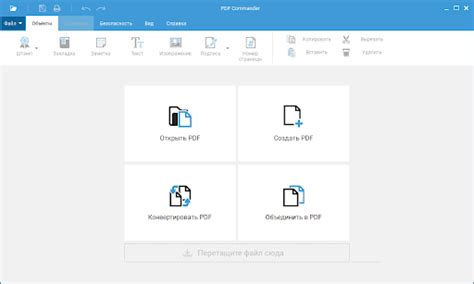
Установка PDF приложения на телефоне Android позволяет легко открывать и просматривать файлы в формате PDF. Для этого:
- Откройте Google Play Store на вашем телефоне Android.
- Найдите "PDF приложение" через поиск.
- Выберите подходящее приложение из результатов.
- Установите приложение, нажав на кнопку "Установить".
- Подождите завершения загрузки и установки.
- После установки, откройте приложение на телефоне.
Теперь у вас установлено ПДФ приложение на телефоне Android. Вы можете открывать и просматривать файлы в формате PDF прямо с вашего устройства.
Настройка ПДФ приложения
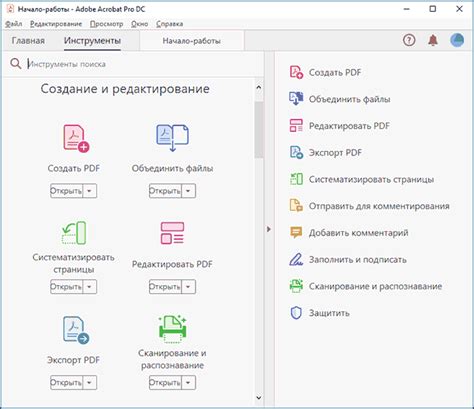
После установки ПДФ приложения на ваш Android-телефон, вам может понадобиться выполнить некоторые настройки для максимального удобства использования программы. В этом разделе мы рассмотрим основные настройки, которые могут быть полезными.
1. Поиск и открытие файлов
Настройте приложение для автоматического поиска ПДФ-файлов на вашем устройстве. Это позволит вам быстро находить и открывать нужные документы без необходимости искать их вручную.
2. Установка параметров отображения
Настройте параметры отображения, чтобы удовлетворить ваши потребности. Вы можете выбрать тип шрифта, размер текста, цвет фона и другие параметры, которые позволят вам комфортно читать ПДФ-документы на вашем телефоне.
3. Сохранение и печать документов
Установите настройки для сохранения и печати ПДФ-документов. Выберите папку по умолчанию для сохранения загруженных файлов и настройте способ печати документов с помощью вашего Android-устройства.
4. Интеграция с облачными хранилищами
Настройте приложение для работы с вашими облачными хранилищами, такими как Google Drive или Dropbox. Это позволит вам легко загружать и сохранять ПДФ-документы из облака на вашем устройстве и наоборот.
Используя эту информацию, вы сможете настроить ПДФ приложение на Android-устройстве под ваши потребности и сделать работу с ПДФ-документами более удобной и эффективной.
Импорт и экспорт ПДФ файлов
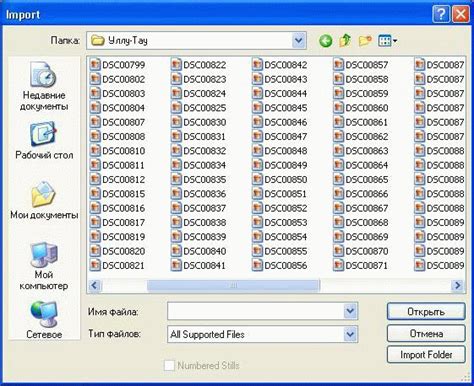
Установив ПДФ-ридер на свой Android-телефон, вы сможете легко импортировать и экспортировать ПДФ файлы. Это поможет вам просматривать и редактировать ПДФ-документы на своем устройстве в любое удобное время.
Чтобы импортировать ПДФ файл на свой Android-телефон, откройте ПДФ-ридер, выберите "Импортировать файл" в меню, найдите нужный документ на устройстве и импортируйте его. Теперь вы сможете читать и редактировать его в ПДФ-ридере.
Для экспорта PDF файлов с вашего Android-телефона откройте PDF-ридер и найдите нужный документ. Выберите "Экспорт файла" в меню, укажите место сохранения и нажмите "ОК" или "Сохранить".
Импорт и экспорт PDF файлов на вашем Android-устройстве позволяет удобно работать с документами. Обратите внимание, что для этого может понадобиться интернет или облачные сервисы.
Использование приложения для PDF
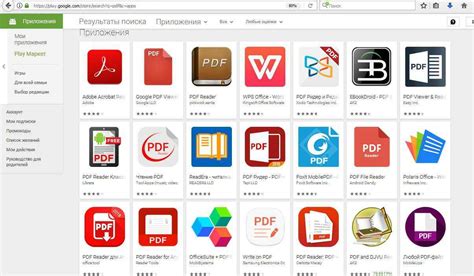
Когда у вас установлено приложение для PDF на вашем Android-устройстве, вы можете использовать все его возможности. Воспользуйтесь основными способами, чтобы эффективно использовать PDF приложение.
1. Открытие ПДФ-файла: Чтобы открыть ПДФ-файл с помощью приложения, найдите файл на устройстве, нажмите на него и выберите "Открыть с помощью", затем выберите приложение из списка.
2. Просмотр страниц: После открытия ПДФ-файла вы можете просматривать его страницы, прокручивая экран. Для навигации можно использовать кнопки "следующая страница" и "предыдущая страница".
3. Увеличение и уменьшение: Для удобства чтения текста можно увеличить страницу или уменьшить, чтобы видеть больше содержимого на экране. В приложении есть кнопки "+" и "-", чтобы сделать это.
4. Поиск текста: Если нужно найти определенный текст в PDF-файле, воспользуйтесь функцией поиска. Нажмите на значок поиска (обычно лупа) и введите ключевое слово или фразу.
5. Закладки: Добавляйте закладки в PDF-файлы, чтобы быстро вернуться к важным местам. Нажмите на значок закладки (обычно флажок) во время просмотра страницы для добавления.
6. Выделение текста и добавление комментариев: В некоторых приложениях для PDF можно выделять текст и оставлять комментарии к документу. Это удобно для выделения важной информации или добавления пометок.
Это основные функции, которые можно использовать в приложении для PDF на Android. Исследуйте другие возможности и экспериментируйте, чтобы сделать работу с PDF-файлами более удобной и эффективной.